
جب تم مائیکروسافٹ ایکسل میں ایک میز بنائیں ، آپ کو بعد میں اس کے سائز کو ایڈجسٹ کرنے کی ضرورت ہوسکتی ہے. اگر آپ اسے تخلیق کرنے کے بعد کسی میز میں کالم یا قطاروں کو شامل یا ہٹانے کی ضرورت ہے تو، آپ کے پاس دونوں کام کرنے کے کئی طریقے ہیں.
ایکسل میں سائز کی میز کی خصوصیت کا استعمال کریں
اگر آپ میزیں اور کالم دونوں کے ساتھ کام کرنا چاہتے ہیں تو، چاہے ان میں شامل یا حذف کرنا چاہے، سب سے اچھا راستہ سائز کی میز کی خصوصیت کے ساتھ ہے.
میز کے اندر کسی بھی سیل کو منتخب کریں. ٹیبل ڈیزائن ٹیب پر جائیں جو ظاہر ہوتا ہے اور ربن کے بائیں جانب "ٹیبل کا سائز تبدیل کریں" پر کلک کریں.

پاپ اپ ونڈو میں، آپ سیل حوالہ جات کو ایڈجسٹ کرنے کے لئے سیل رینج ٹیکسٹ باکس استعمال کرسکتے ہیں. اگر آپ چاہیں تو، آپ ونڈو کھولنے کے دوران کالم اور قطاروں کے ذریعے ھیںچ سکتے ہیں. جب آپ چاہتے ہیں تو "OK" پر کلک کریں جب آپ کو میز کا سائز ہے.
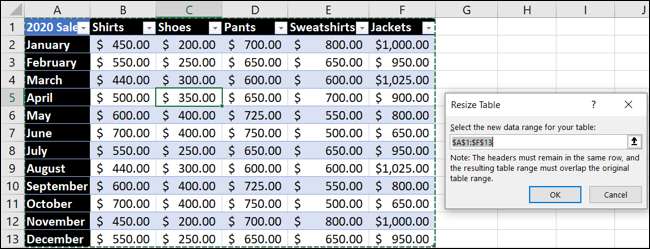
ایکسل ٹیبل میں کالم یا قطاریں شامل کریں
اگر آپ صرف کالم یا قطاروں کو شامل کرنا چاہتے ہیں تو، ایسا کرنے کے چند طریقے ہیں. آپ استعمال کرسکتے ہیں جو آپ کے لئے سب سے زیادہ آسان یا آرام دہ اور پرسکون ہے.
اگلے کالم یا قطار میں ڈیٹا ٹائپ کریں
ایک اور کالم کو شامل کرنے کے لئے، اپنے ڈیٹا کو سیل میں آخری کالم کے دائیں طرف درج کریں. دوسری قطار میں شامل کرنے کے لئے، آخری قطار کے نیچے سیل میں ڈیٹا ٹائپ کریں. داخل یا واپس مارو.
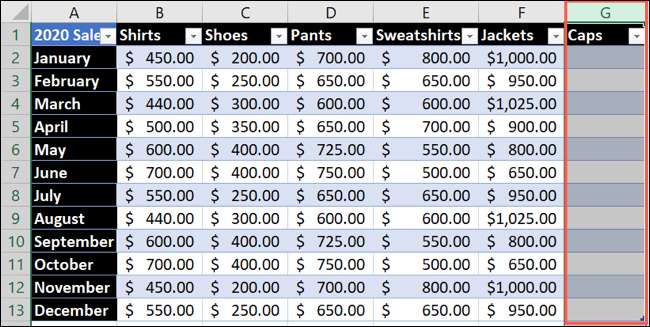
یہ خود کار طریقے سے ایک کالم یا قطار جوڑتا ہے جس میں میز میں شامل ہے.
اگلے کالم یا قطار میں ڈیٹا پیسٹ کریں
سیل میں ٹائپنگ کی طرح، آپ ڈیٹا بھی پیسٹ کرسکتے ہیں. لہذا اگر آپ کے پاس اپنے کلپ بورڈ پر کسی دوسرے مقام سے ڈیٹا ہے تو، سیل کو آخری کالم کے دائیں طرف یا آخری قطار کے نیچے دائیں طرف اور اسے پیسٹ کریں. آپ گھر کے ٹیب پر "پیسٹ" استعمال کرسکتے ہیں یا دائیں کلک کریں اور "پیسٹ کریں" کا انتخاب کرسکتے ہیں.

اس میں ڈیٹا کی کالمز یا قطاروں کی تعداد بھی شامل ہے، جو میز کا حصہ ہیں.
اضافی خصوصیت کا استعمال کریں
چاہے آپ ربن میں بٹن پر دائیں کلک یا استعمال کرنا چاہتے ہیں، وہاں ایک ایسا اختیار اختیار ہے جو کالم یا قطاروں کو جوڑنے میں آسان بناتا ہے. اور بہت سے دوسرے کاموں کی طرح، داخل کرنے کے لئے کچھ مختلف طریقے موجود ہیں.
- ایک کالم یا قطار منتخب کریں، دائیں کلک کریں، اور منتخب کریں "داخل کریں." یہ بائیں یا اوپر کی قطار میں ایک کالم داخل کرتا ہے.

- ایک کالم یا قطار منتخب کریں، گھر کے ٹیب پر جائیں، اور ربن کے خلیات کے سیکشن میں "داخل کریں" پر کلک کریں. آپ داخل کرنے کے بٹن کے آگے تیر پر کلک کریں اور "شیٹ کالم داخل کریں" یا "شیٹ قطار داخل کریں." دونوں اختیارات بائیں یا اوپر کی قطار میں ایک کالم داخل کریں.
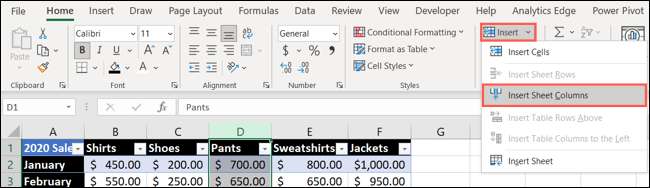
- میز میں کسی بھی سیل کو منتخب کریں، دائیں کلک کریں، اور "داخل کریں." ایک یا دوسرا شامل کرنے کے لئے پاپ آؤٹ مینو میں "ٹیبل کالم" یا "ٹیبل قطار اوپر" منتخب کریں.
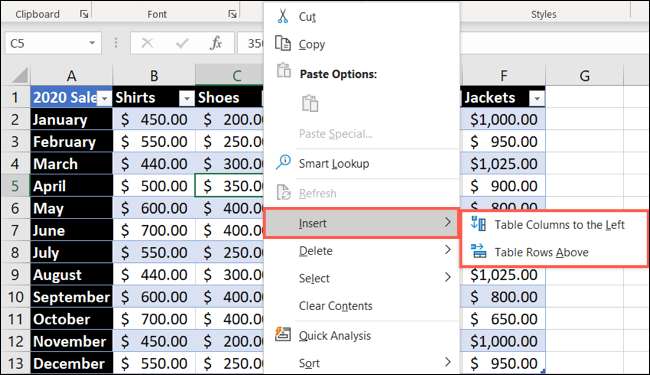
ایکسل میز میں کالم یا قطاروں کو حذف کریں
مائیکروسافٹ ایکسل میں میز پر کالم یا قطاروں کو شامل کرنے کی طرح، ان کو حذف کرنا صرف آسان ہے. اور جیسا کہ آپ نے پہلے ہی اندازہ لگایا ہے، ایسا کرنے کا ایک سے زیادہ طریقہ ہے! یہاں، آپ کو صرف حذف خصوصیت کا استعمال کریں گے.
جیسا کہ آپ نے محسوس کیا ہے کہ اوپر درج کردہ خصوصیت کا استعمال کرتے ہوئے، قریبی اختیار کے قریب بھی ایک حذف اختیار ہے. لہذا، کالم یا قطار کو حذف کرنے کے لئے ان اعمال میں سے ایک کا استعمال کریں.
- ایک کالم یا قطار منتخب کریں، دائیں کلک کریں، اور منتخب کریں "حذف کریں."
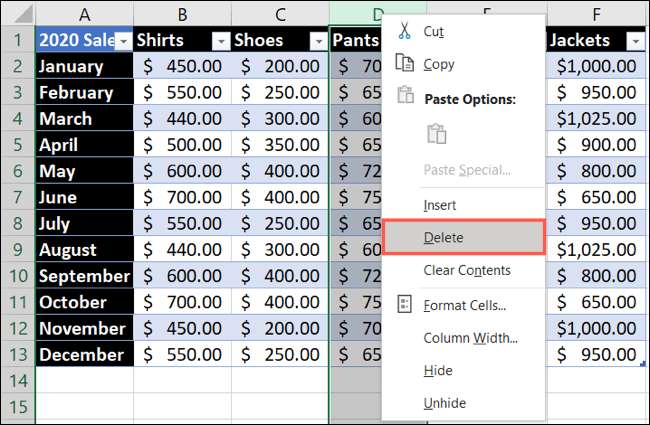
- ایک کالم یا قطار منتخب کریں، گھر کے ٹیب پر جائیں، اور ربن کے خلیوں کے سیکشن میں "حذف کریں" پر کلک کریں. متبادل طور پر، آپ حذف بٹن کے آگے تیر پر کلک کر سکتے ہیں اور "شیٹ کالم حذف کریں" یا "شیٹ قطاروں کو حذف کریں."
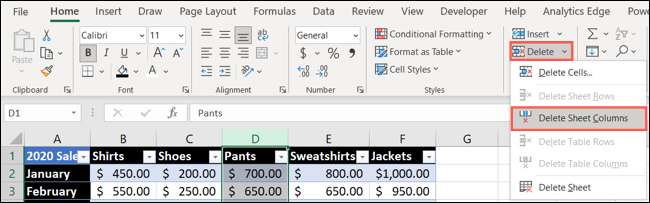
- کالم یا قطار میں ایک سیل منتخب کریں جو آپ کو ختم کرنا چاہتے ہیں. دائیں کلک کریں، "حذف کریں،" منتقل کریں اور "ٹیبل کالم" یا "ٹیبل قطار" کو منتخب کریں تاکہ پاپ آؤٹ مینو میں ایک یا دوسرے کو ہٹا دیں.
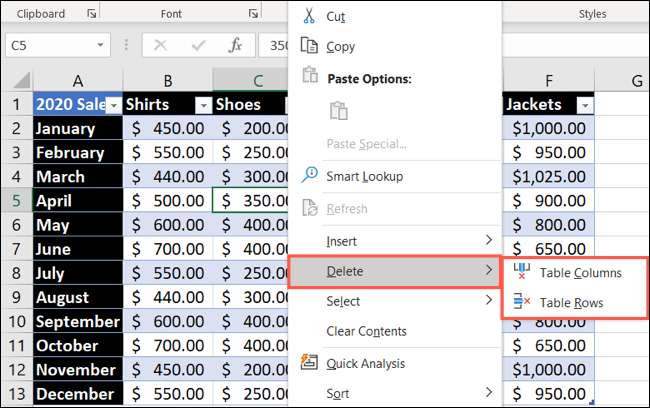
اگر آپ میزیں کے باہر ایکسل میں کالم اور قطاروں کے ساتھ مدد حاصل کرنے میں دلچسپی رکھتے ہیں، تو کس طرح ایک نظر ڈالیں منجمد اور انفرادی کالم اور قطاروں یا کس طرح ایک قطار میں ایک قطار میں تبدیل کریں .







